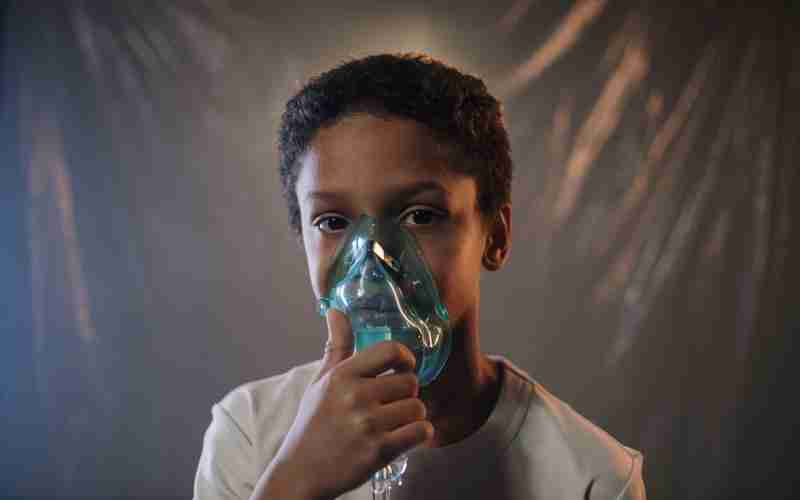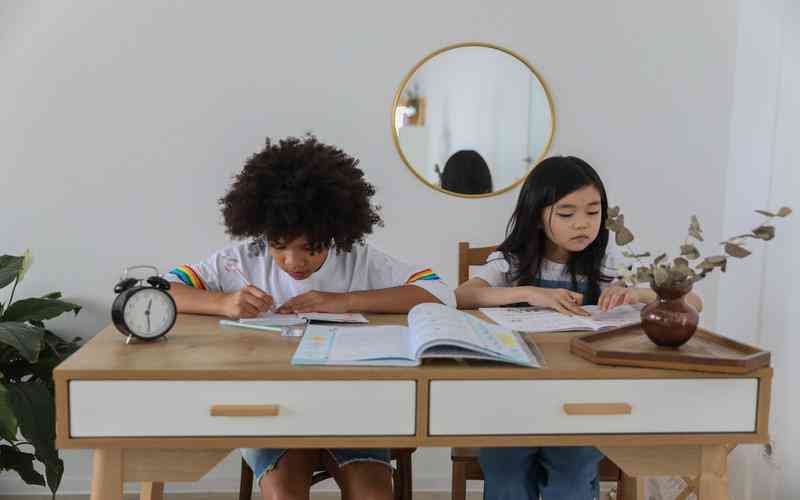如何设置台式电脑的音效预设
1. 访问声音设置
您可以通过按Windows键 + I打开设置,然后选择“系统” > “声音”,或者直接在Windows搜索栏输入“声音设置”并打开。
2. 选择音频设备
在声音设置界面,您会看到“输出”和“输入”设备选项。选择您想要调整音效的输出设备,比如扬声器或耳机。
3. 使用内置音效增强
对于Windows 11/10,您可以寻找“音频增强”或“空间音效”选项。启用“空间音效”可以提供环绕声体验,Windows Sonic是一个免费且内置的选项,适合耳机使用,能模拟出多声道的环绕效果。
在某些设备上,特别是安装了Realtek音频驱动的,您可能需要打开Realtek高清晰音频管理器,通过控制面板或右下角的音频图标访问,来找到更详细的音效设置,包括均衡器、环境模拟等。
4. 调整均衡器
Windows系统本身可能不直接提供一个明显的均衡器界面给所有用户,但您可以通过第三方软件如Equalizer APO或系统中特定的音频驱动程序(如Realtek)来访问均衡器。在Realtek音频管理器中,您可以调整预设或手动改变各个频率点的增益,以适应音乐、电影或游戏的不同需求。
5. 应用预设或自定义设置
在找到均衡器或音效设置后,您会看到一系列预设,如“音乐”、“电影”、“游戏”等。选择一个符合您当前需求的预设,或者手动调整滑块创建自定义设置。
对于更高级的控制,第三方软件可能会提供更多的预设和自定义选项,允许您精细调整频率响应,以优化音质。
6. 特殊设置与优化
如果遇到前置和后置音频接口问题,可以检查Realtek音频管理器中的“插孔设置”,确保没有启用会阻止前置面板使用的选项,如“禁用前面板插孔弹出对话”。
通过上述步骤,您可以根据个人偏好和使用场景,有效调整和优化台式电脑的音效设置。记得每次调整后测试效果,以确保达到最佳的听觉体验。